Wenn ihr alle in Windows 10 installierten Updates sehen möchtet, lasst ihr euch am besten den Update-Verlauf anzeigen. Wir zeigen, wie das geht.
Erfahre mehr zu unseren Affiliate-Links
Wenn du über diese Links einkaufst, erhalten wir eine Provision, die unsere
redaktionelle Arbeit unterstützt. Der Preis für dich bleibt dabei
unverändert. Diese Affiliate-Links sind durch ein Symbol
gekennzeichnet. Mehr erfahren.
Der Update-Verlauf in Windows 10 zeigt euch an, welche Updates wann auf eurem System installiert wurden.
Update-Verlauf in Windows 10 anzeigen
- Öffnet die Einstellungen, indem ihr die Tastenkombination Windows + i drückt.
- Wählt „Update und Sicherheit“ aus.
- Auf der rechten Seite klickt ihr auf den Link „Updateverlauf anzeigen“.
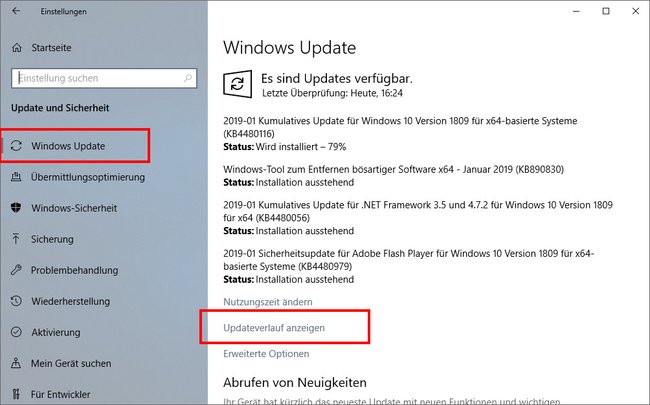
Ist mein System aktuell? Hier findet ihr heraus, welche Windows-10-Version derzeit aktuell ist.
Im folgenden Video zeigen wir euch auch, wie ihr manuell nach Updates in Windows 10 sucht:

